Cara Memperbaiki EA.com tidak dapat menyambung isu
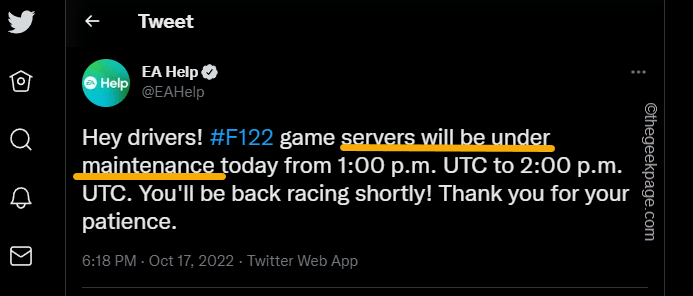
- 2412
- 766
- Noah Torp
Hampir semua permainan seni EA atau elektronik mempunyai beberapa ciri dalam talian untuk pemain. Biasanya, setelah memasang permainan dari Origin atau EA Play, jika anda cuba memainkannya untuk pertama kalinya, ia harus membuat sambungan ke pelayan EA untuk pengesahan. Tetapi, beberapa permainan mungkin membuang "Sambungan ke pelayan waktu keluar. Lihat ea.com/tidak dapat disambungkan"Kerana ia tidak dapat menyambung ke pelayan EA. Anda boleh bermain beberapa permainan EA di luar talian, tetapi permainan seperti legenda apex boleh dipercayai sepenuhnya pada sambungan pelayan. Ikuti penyelesaian mudah ini jika anda melihat mesej ralat yang sama.
Isi kandungan
- Betulkan 1 - Tutup dan peluncurkan permainan
- Betulkan 2 - Periksa pelayan EA
- Betulkan 3 - Uji sambungan rangkaian
- Betulkan 4 - Lumpuhkan Tetapan Firewall Windows
Betulkan 1 - Tutup dan peluncurkan permainan
Ini hanya boleh menjadi satu kali gangguan. Cara terbaik dan paling cepat untuk menyelesaikan masalah ini adalah untuk melancarkan semula permainan sekali. Oleh itu, sebelum anda melakukan perkara lain, kami mencadangkan agar anda melakukan ini.
1. Tutup permainan. Sekiranya anda tidak dapat menggunakan kaedah biasa untuk menutup permainan, anda boleh menggunakan ALT+F4 Kekunci bersama untuk memaksa menutup permainan.
2. Biasanya, apabila anda memaksa permainan, ia kembali berjalan di latar belakang.
3. Oleh itu, tekan Menang Kunci+X Kekunci sekaligus. Kemudian, ketik "Pengurus Tugas"Untuk mengaksesnya.
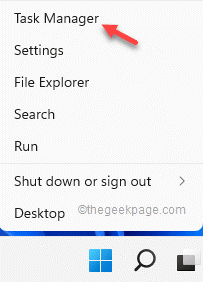
4. Sekarang, lihat di 'Proses latar belakang'Seksyen.
5. Cari proses permainan. Hanya, pilih permainan dan ketik "Tugas akhir"Untuk membunuh proses permainan.
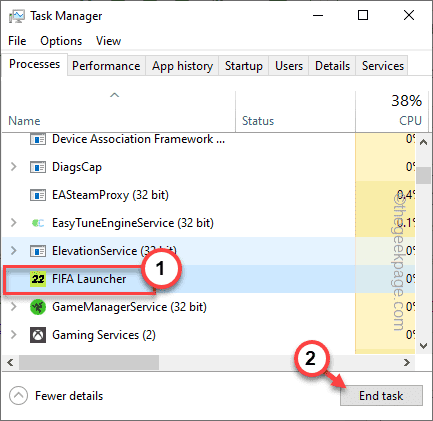
Selepas itu, tutup pengurus tugas.
Betulkan 2 - Periksa pelayan EA
Kadang -kadang pelayan serantau boleh turun. Kaedah terbaik untuk memeriksa halaman Twitter EA.
1. Buka halaman bantuan EA.
2. Di sini, hanya melalui tweet dan periksa sama ada terdapat tweet mengenai penyelenggaraan pelayan permainan.
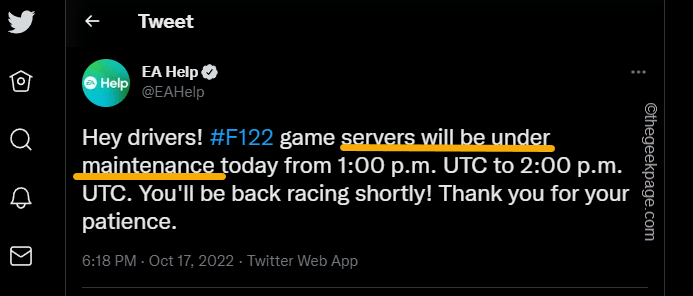
3. Di samping itu, anda boleh mencari di pelbagai saluran EA Twitter yang berdedikasi untuk tweet ini.
Suka jika anda mengalami masalah ini dengan permainan Maddennfl, anda boleh melawat halaman Maddennfl untuk maklumat lanjut.
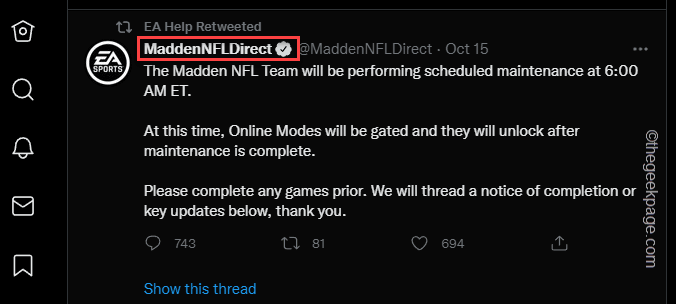
Sekiranya pelayan turun, tidak ada yang boleh anda lakukan. Tunggu EA untuk melengkapkan penyelenggaraan dan reboot pelayan. Kemudian, anda boleh menyambung ke EA lagi.
Sekiranya anda tidak dapat melihat apa -apa di halaman Twitter EA, anda boleh melakukan ini.
1. Buka laman web kosong dan pergi ke DownDetector.laman web com.
2. Kemudian, taipkan nama permainan yang anda hadapi dan tekan Enter.
Suka jika anda menghadapi masalah ini dengan FIFA 22 atau FIFA 23, anda perlu menaip "FIFA"Dalam kotak carian.
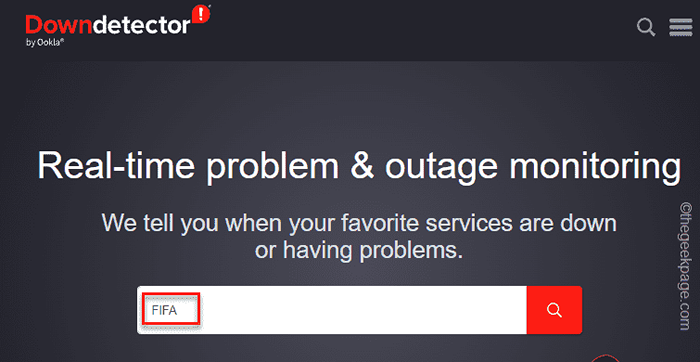
3. Sekarang, periksa apa yang dikatakan hasil carian. Seperti jika anda perasan "Laporan pengguna tidak menunjukkan masalah semasa di"Mesej maka masalahnya dikaitkan dengan sistem anda.
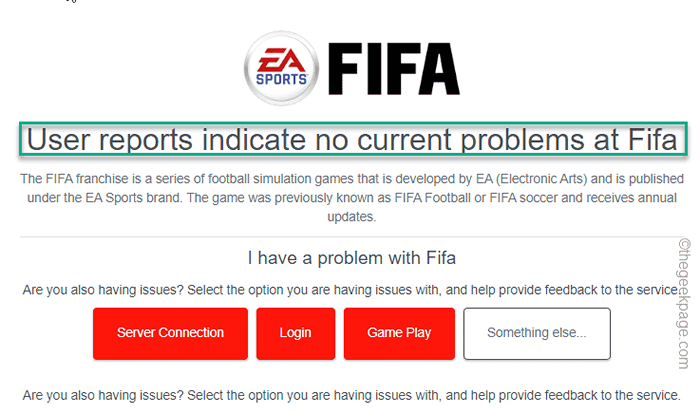
Dengan cara ini, anda dapat mengetahui apa yang menyebabkan masalahnya.
Betulkan 3 - Uji sambungan rangkaian
Perkara lain yang boleh anda lakukan ialah menjalankan diagnostik rangkaian untuk mengenal pasti dan menyelesaikan masalah.
1. Buka tetingkap Tetapan. Anda boleh melakukannya dengan menekan Kekunci windows+i Kekunci bersama.
2. Sekarang, klik pada "Sistem"Dari panel kiri.
3. Kemudian, tatal ke bawah dan ketik "Menyelesaikan masalah"Untuk mengaksesnya.
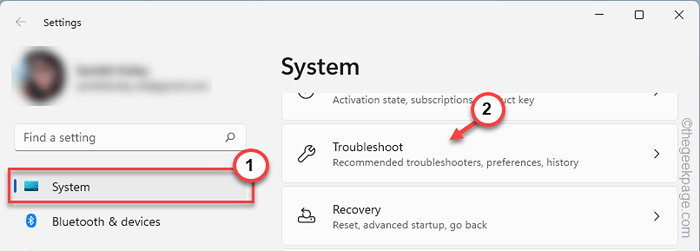
4. Apabila anda pergi ke halaman seterusnya, ketik "Penyelesai masalah lain"Untuk meneroka tetapan.
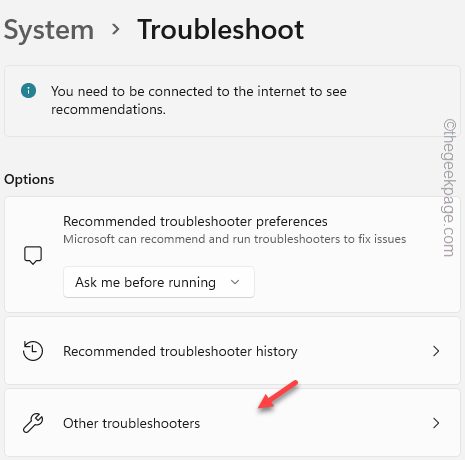
5. Kemudian, di skrin kanan, cari "Sambungan Internet"Penyelesaian masalah.
6. Sekarang, klik "Jalankan"Untuk menjalankan penyelesaian masalah rangkaian.
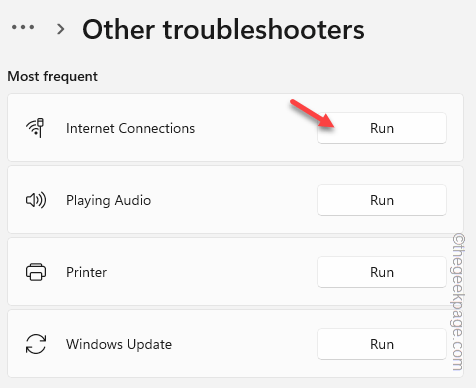
Biarkan penyelesai masalah menyemak apa yang menyebabkan masalah ini dan memperbaikinya.
Betulkan 4 - Lumpuhkan Tetapan Firewall Windows
Kadang -kadang sambungan permainan baru disekat oleh firewall windows.
1. Pada mulanya, tekan Menang Kunci+R Kekunci bersama.
2. Kemudian, anda mesti Jenis ini dalam kotak larian dan memukul Masukkan.
Firewall.cpl
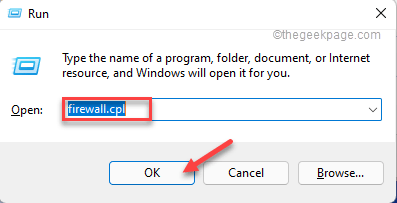
3. Pada halaman Windows Defender Firewall, klik pada "Hidupkan atau mematikan Firewall Windows Defender".
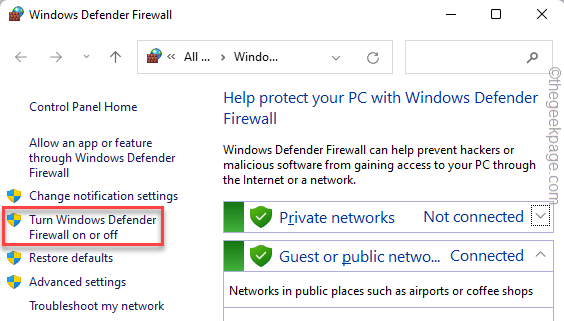
4. Seterusnya, pilih "Matikan Windows Defender Firewall (tidak disyorkan)"Tetapan untuk tetapan rangkaian 'peribadi' dan 'awam'.
5. Kemudian, ketik "okey".
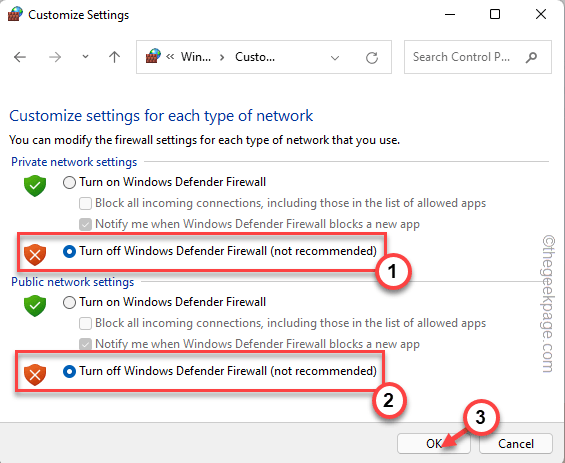
Selepas ini, peluncurkan permainan dan ujian. Kali ini anda tidak akan menghadapi kesukaran bermain permainan.
Petua alternatif -
1. Sekiranya anda menggunakan antivirus pihak ketiga, nyahdayakannya dan mainkan permainan. Kadang-kadang, antivirus dapat menyekat sambungan permainan pelayan. Sekiranya ini menyelesaikan masalah anda, anda boleh menyahpasang perisian antivirus.
2. Kadang -kadang memulakan semula penghala boleh membantu menyelesaikan masalah ini juga.
- « Cara memperbaiki msedgewebview2.Masalah penggunaan memori exe tinggi
- Cara Memperbaiki Firefox Add-Ons Tidak Masalah Kerja »

